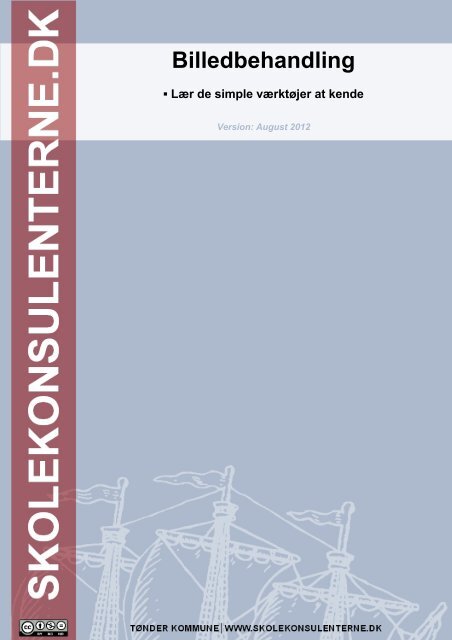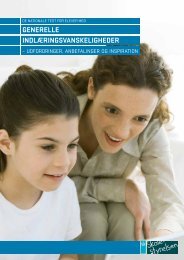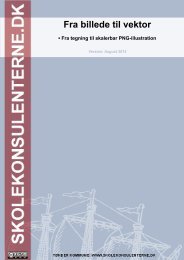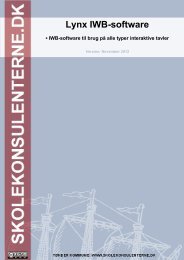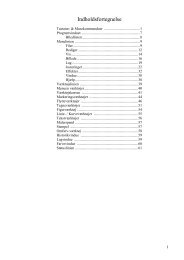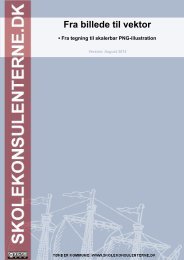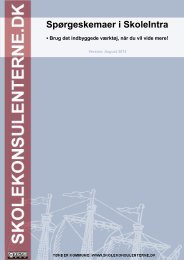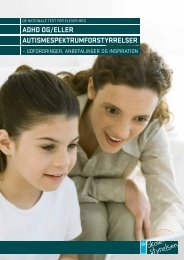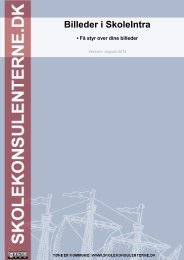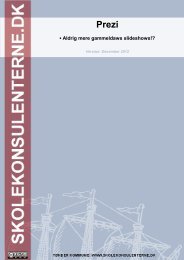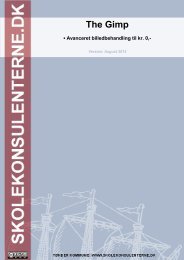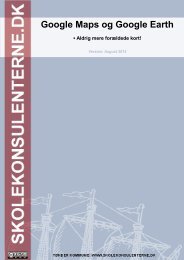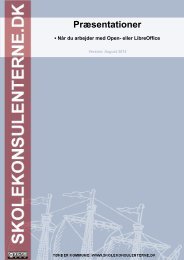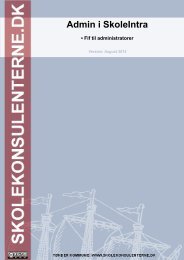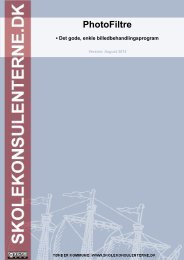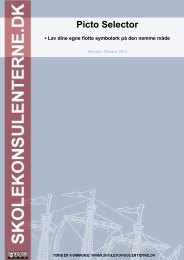Billedbehandlingens simple værktøjer - Skolekonsulenterne.dk
Billedbehandlingens simple værktøjer - Skolekonsulenterne.dk
Billedbehandlingens simple værktøjer - Skolekonsulenterne.dk
Create successful ePaper yourself
Turn your PDF publications into a flip-book with our unique Google optimized e-Paper software.
Billedbehandling<br />
▪ Lær de <strong>simple</strong> <strong>værktøjer</strong> at kende<br />
Version: August 2012
Indholdsfortegnelse<br />
Dette hæfte..................................................................................................4<br />
Begreber udi billedbehandling.....................................................................4<br />
Billedstørrelse .....................................................................................................................4<br />
Sideformat ...........................................................................................................................5<br />
Filformat ...............................................................................................................................5<br />
Hent et billede fra nettet.............................................................................5<br />
Photofiltre – åbn et billede ..........................................................................7<br />
Photofiltre – beskær et billede ....................................................................8<br />
Photofiltre – beskær et billede avanceret ..................................................9<br />
PhotoFiltre – Ændr billedstørrelsen...........................................................10<br />
PhotoFiltre – Lys, kontrast, farver, effekter..............................................11<br />
PhotoFiltre – Rammer.................................................................................12<br />
PhotoFiltre – Kreativ?.................................................................................13<br />
Ressourcer på nettet.................................................................................14<br />
Sider med indbygget billedmanipulation........................................................................14<br />
Konkrete ideer til undervisningen.............................................................15<br />
Matematik/symmetri/spejling/anatomi............................................................................15<br />
Bille<strong>dk</strong>unst – mal dig selv.................................................................................................16<br />
Vil du mere?...............................................................................................17<br />
Billedbehandling – et stærkt værktøj! .......................................................17<br />
© <strong>Skolekonsulenterne</strong>.<strong>dk</strong> │Erik S. Kristensen Side [3] af [20]
Dette hæfte<br />
Dette hæfte henvender sig til brugere, der ikke har arbejdet meget med billeder før. Hætet<br />
giver en grundlæggende introduktion til begreber omkring billedbehandling – og anvender<br />
konkret <strong>værktøjer</strong>ne i programmet Photofiltre.<br />
PhotoFiltre er det <strong>simple</strong> program, der dækker de fleste brugeres behov – derfor er<br />
hovedvægten også lagt her.<br />
Programet er gratis og kan findes på nettet eller på skolekonsulenternes DVD.<br />
Endelig peges også på en række billedressourcer på nettet.<br />
Begreber udi billedbehandling<br />
Der er en lang række begreber og <strong>værktøjer</strong>, der går igen omkring billedbehandling. I<br />
praksis betyder det, at billedbehandlingsprogrammer ligner hinanden og grundlæggende<br />
kan de samme ting.<br />
I det følgende kigger vi på nogle centrale områder!<br />
Billedstørrelse<br />
De fleste moderne digitalkameraer taler om MP/MegaPixels – dette betyder i virkeligheden<br />
”millioner pixels”!<br />
Tommelfingerregler (opløsning=millioner pixels)<br />
En standard computerskærm viser billeder i 1024*768=0,78 MP. De fleste digitalkameraer<br />
tager billeder i 5 til 8 MP. Der er altså en stor forskel!<br />
I praksis kan det som regel godt betale sig at ændre billedstørrelsen, FØR man anvender<br />
billederne i dokumenter, præsentationer eller på internettet!<br />
NB! Det anbefales ALTID at beholde originalbilledet!<br />
© <strong>Skolekonsulenterne</strong>.<strong>dk</strong> │Erik S. Kristensen Side [4] af [20]
Sideformat<br />
De fleste digitalkameraer tager billeder i formatet 3:4 – modsvarende skærmens størrelse.<br />
Den lange side er altså 1,333 x længden af den korte side.<br />
Det kan f.eks. være et billede i størrelsen 1024x768 pixels. Dette svarer til 0.78 MP.<br />
I praksis betyder det, at digitale fotos egner sig godt til fremkaldelse/print i 10x13,3 cm og<br />
15x20 cm. I andre formater vil der ske en beskæring.<br />
Digitale spejlreflekskameraer har en anden opløsning, ofte svarende til sideforholdet 2:3 –<br />
eller 10x15 cm osv.<br />
Det er væsentligt at kende til, når man beskærer billeder – specielt til fremkaldelse!<br />
Filformat<br />
Helt kort fortalt:<br />
JPG bruges til farvefotos og billeder med stor farvekompleksitet<br />
GIF bruges til tegninger og billeder med få farver<br />
Hent et billede fra nettet<br />
I mange sammenhænge er det for skolen lovligt at hente billeder fra nettet – i hvert fald så<br />
længe billederne bruges internt på skolen, i danske stile etc.<br />
Der findes også en lang række internetsider med helt gratis billeder, der kan bruges helt<br />
frit. Fremgangsmåden er den samme i forhold til at hente billeder.<br />
Et eksempel:<br />
1. Åbn internettet<br />
2. Find siden http://www.freefoto.com<br />
3. Søg efter ”Castle” - klik ”Search”<br />
© <strong>Skolekonsulenterne</strong>.<strong>dk</strong> │Erik S. Kristensen Side [5] af [20]
4. Klik på dette slot<br />
5. Højreklik på billedet, vælg ”Gem billede som.......”<br />
6. Gem billedet – vælg både hvor og filnavn!<br />
© <strong>Skolekonsulenterne</strong>.<strong>dk</strong> │Erik S. Kristensen Side [6] af [20]
Photofiltre – åbn et billede<br />
1. Åbn Photofiltre enten via ikoneteller via [Start] - [Programmer]<br />
2. Klik på<br />
3. Find det gemte billede<br />
(bemærk muligheden for præ-visning. Prøv at fjerne fluebenet/tilføje det igen!)<br />
© <strong>Skolekonsulenterne</strong>.<strong>dk</strong> │Erik S. Kristensen Side [7] af [20]
Photofiltre – beskær et billede<br />
En af de oftest anvendte funktioner er muligheden for at beskære.<br />
1. ”Træk” en ramme omkring det ønskede udsnit<br />
2. Du kan tilpasse rammen ved at trække i kanterne<br />
3. Højreklik på rammen, vælg som vist her:<br />
Denne funktion kan have mange navne: Crop, beskær til markering, beskær.....<br />
Den gør dog altid det samme, nemlig fjerner alt udenfor din markering!<br />
© <strong>Skolekonsulenterne</strong>.<strong>dk</strong> │Erik S. Kristensen Side [8] af [20]
Photofiltre – beskær et billede avanceret<br />
Som tidligere nævnt, er sideforholdet i et billede ikke helt ligegyldigt. Gamle skærme er i<br />
4:3-format, nye skærme er i 16:9 – og billeder i fotoalbummet er ofte i 3:2!<br />
Du kender sikkert også disse begreber fra fjernsynet, hvor 16:9 efterhånden er blevet<br />
standard.<br />
Du kan beskære billeder, så de passer til formålet!<br />
1. Lav en ramme omkring det ønskede udsnit<br />
2. Vælg som vist her – prøv f.eks. 16:9<br />
Nu vil rammen tilpasses dit valg!<br />
3. Passer udsnittet dig ikke helt? Hold SHIFT-tasten nede, mens du trækker i et af<br />
hjørnerne. På den måde er du sikker på at bibeholde det valgte sideforhold!<br />
4. Slut med at højreklikke og vælge [Crop/beskær]<br />
© <strong>Skolekonsulenterne</strong>.<strong>dk</strong> │Erik S. Kristensen Side [9] af [20]
PhotoFiltre – Ændr billedstørrelsen<br />
Ofte er billeder meget store – mange MegaPixel. Her kan det være en stor fordel at ændre<br />
billedestørrelsen, specielt hvis man gerne vil sende billederne med mail, bruge dem i<br />
tekstbehandling etc.<br />
Generelt: Brug aldrig større bille<strong>dk</strong>valitet end opgaven kræver. Det gør blot processen (og<br />
computeren!) tung og langsom!!<br />
1. Åbn et billede i PhotoFiltre.<br />
2. Vælg ”Billede” - ”Billedstørrelse”<br />
Her kan bredde og højde indstilles – enten<br />
efter pixels, %, cm eller tommer.<br />
Opløsning: 100 til skærmbrug, 200 til print.<br />
© <strong>Skolekonsulenterne</strong>.<strong>dk</strong> │Erik S. Kristensen Side [10] af [20]
PhotoFiltre – Lys, kontrast, farver, effekter<br />
Der er en lang række effektive <strong>værktøjer</strong> i PhotoFiltre – som tilmed er rigtig nemme at<br />
bruge!<br />
Her skal du selv ”lege” - og kun bruge disse funktioner:<br />
Det ser ud som en stor mundfuld, men: Kast dig ud i det!<br />
Auto lys - Auto kontrast<br />
Lys<br />
Kontrast – øger forskellen på lys og mørke i billedet. Ofte godt, hvis<br />
baggrunden ikke er helt hvid eller der blot mangler tydelighed!<br />
Farvemætning – skal der mere ”knald” på farverne?<br />
Gamma – her styres billedets generelle lysniveau<br />
Sort/hvid- og sepia-effekt<br />
Støvreduktion – Bløde op - Uklar<br />
Øg skarpheden lidt – øg skarpheden meget<br />
Farvetone – farveforløb – flotte ”rammer”<br />
Vertikal og horisontal spejling af billedet<br />
Rotation mod/med uret (i 90 graders interval)<br />
NB! Du kan altid fortryde en handling ved at bruge<br />
© <strong>Skolekonsulenterne</strong>.<strong>dk</strong> │Erik S. Kristensen Side [11] af [20]
PhotoFiltre – Rammer<br />
En hurtig øvelse – lav en ramme om et billede!<br />
Prøv f.eks. [Stor 3D-ramme]:<br />
© <strong>Skolekonsulenterne</strong>.<strong>dk</strong> │Erik S. Kristensen Side [12] af [20]
PhotoFiltre – Kreativ?<br />
Så kig her:<br />
Igen skal du prøve at lege med <strong>værktøjer</strong>ne! Klik dig frem! Husk at du altid kan fortryde –<br />
eller du kan hente dit billede igen for at starte fra en helt frisk!!<br />
Der kan laves sjove (og måske også flotte!) ting!<br />
© <strong>Skolekonsulenterne</strong>.<strong>dk</strong> │Erik S. Kristensen Side [13] af [20]
Ressourcer på nettet<br />
Der findes en lang, lang række billedressourcer på nettet – her blot nævnt nogle få!<br />
www. Google.<strong>dk</strong> (billedsøgning)<br />
www.Freefoto.com<br />
www.hasslefreeclipart.com<br />
www.clker.com<br />
www.worth1000.com<br />
Sider med indbygget billedmanipulation<br />
Advarsel: Disse sider er vanedannende!!<br />
www.photofunia.com<br />
http://deefunia.com/<br />
http://funphotobox.com/<br />
Lavet på ½ minut, men sig det ikke til nogen :) !!<br />
© <strong>Skolekonsulenterne</strong>.<strong>dk</strong> │Erik S. Kristensen Side [14] af [20]
Konkrete ideer til undervisningen<br />
Billeder har sin berettigelse i mange sasmmenhænge: Projektopgaver, elektroniske<br />
præsentationer, danske stile........<br />
Her er par helt konkrete eksempler:<br />
Matematik/symmetri/spejling/anatomi<br />
Tag et billede af eleven.<br />
Klip halvdelen ud. Spejl denne halvdel.<br />
Indsæt halvdelen, så ansigtet bliver helt symmetrisk.<br />
Det giver grobund for mange sjove snakke!!<br />
Skræmmende – men et godt oplæg til en snak omkring symmetri m.m.<br />
© <strong>Skolekonsulenterne</strong>.<strong>dk</strong> │Erik S. Kristensen Side [15] af [20]
Bille<strong>dk</strong>unst – mal dig selv<br />
Udgangspunktet er igen et digitalt foto.<br />
Brug de kreative <strong>værktøjer</strong> til at lave en blyantstegning.<br />
Nu kan billedet enten<br />
(sort/hvid effekt, blyantsoptegning, masser af lys/kontrast)<br />
a) Printes ud og males over med f.eks. acrylfarver<br />
b) Males over i tegneprogrammet.<br />
For begge eksempler gælder, at eleven får et indblik i ansigtets opbygning, øjnenes<br />
placering etc. Og det færdige resultat vil ligne eleven meget!<br />
© <strong>Skolekonsulenterne</strong>.<strong>dk</strong> │Erik S. Kristensen Side [16] af [20]
Vil du mere?<br />
Er du blevet bidt af billedbehandling? Så er der kun en vej frem: Leg, leg og atter leg med<br />
programmerne, onlineapplikationerne og gerne et digitalkamera.<br />
Tænk på mulighederne for at anvende billeder i SkoleIntra (også Elev- og ForældreIntra).<br />
Tænk på mulighederne i billedanalyse i dansk, bille<strong>dk</strong>unst osv. osv.<br />
På www.skolekonsulenterne.<strong>dk</strong> kan du finde en mængde materialer omkring netop<br />
billedbehanling.<br />
Rigtig god fornøjelse!<br />
© <strong>Skolekonsulenterne</strong>.<strong>dk</strong> │Erik S. Kristensen Side [17] af [20]
NOTER
NOTER